Ассоциировать можно из самой программы, это минутное дело.
Из комментария в блоге
Как вы ассоциируете типы файлов с программами? Предположу, что чаще всего вы делаете это при установке программы или впоследствии из ее настроек. Если так, то в Windows 8 вас ждет сюрприз, и я бы не назвал его приятным…
Учитывая немалый объем статьи, я занес в FAQ краткие инструкции по ассоциации типов файлов и протоколов с программами.
Недавно один человек кинул мне в Messenger ссылку на одну статью MSDN, которая сразу напомнила мне об одной из тем форума Windows 8. Там участник мучился, пытаясь связать портативный проигрыватель с медиа-файлами. Сегодня я очень подробно объясню, почему у него возникла проблема. Вы также узнаете, что она может возникнуть с любыми программами, а не только с портативными.
[+] Сегодня в программе
- Обзор изменений в сопоставлении типов файлов программам
- Панель управления
- Двойной щелчок по файлу и команды в контекстном меню
- Команда «Открыть с помощью»
- Настройки программы
- Пример с браузером Opera
- Пример с IrfanView
- Рекомендации Microsoft разработчикам
- Размышления на тему удобства и простоты использования
- Мои рекомендации вам
- Будьте готовы к частично несовместимым программам
- Используйте установщики программ вместо их портативных версий
- Переносите параметры программ средствами Windows
- Не игнорируйте системное сообщение о новых программах
- Отучайтесь настраивать ассоциации в параметрах программ
- Заключение
- «Домашнее задание«
Обзор изменений в сопоставлении типов файлов программам
Давайте посмотрим на основные способы связи типов файлов с программами, а также сравним некоторые моменты в Windows 8 с предыдущими ОС. Исторически в Windows программы сопоставляются различным типам файлов несколькими способами.
Панель управления
В панели управления можно найти группу Программы по умолчанию, два элемента которой станут главными героями сегодняшнего рассказа.
Задание программы по умолчанию работает очень просто. Выделив программу в списке, вы можете назначить ее сразу для всех типов файлов, либо выбрать определенные. В обоих случаях список ограничен типами, для которых программа зарегистрировалась в реестре.
Здесь Windows 8 не отличается от своей предшественницы, но роль этого окна сильно возросла, в чем вы убедитесь, дочитав статью до конца.
Сопоставление типов файлов и протоколов с конкретными программами – это общий список типов файлов и протоколов из раздела реестра HKCR, для которых вы можете указать произвольную программу. Причем для каждого типа нужно выбирать программу отдельно, т.е. возможность массовой ассоциации отсутствует. По сути, этот способ аналогичен контекстному меню «Открыть с помощью».
Здесь тоже все очень похоже на Windows 7 – кнопка «Изменить программу» или двойной щелчок по расширению вызывает окно выбора программы. Но на рисунке в столбце «Умолчания» также хорошо виден новый тип – «Не выбрано», о котором я расскажу чуть ниже.
Двойной щелчок по файлу и команды в контекстном меню
Когда вы открываете файл двойным щелчком, срабатывает одна из команд контекстного меню, выделенная в нем жирным шрифтом.
Команда «Открыть»
В Windows 7 эта команда выполнялась в одном из двух случаев.
- Какая-либо программа уже связана с типом файла, который зарегистрирован в системе. В этом случае файл просто открывается в программе.
- Тип файла не зарегистрирован. В этом случае в Windows 7 вы видели такую картину:
Кстати, вы когда-нибудь пользовались поиском соответствия в Интернете? :) В оболочку заложена ссылка http://go.microsoft.com/fwlink/?LinkId=57426&Ext=xyz, где вместо xyz подставляется расширение.
В Windows 8 команда «Открыть» выполняется только в первом случае, а во втором вы увидите новое меню «Открыть с помощью».
Команда «Открыть с помощью»
В Windows 7 эта команда становится главной в контекстном меню, когда тип файла зарегистрирован в реестре. В Windows 8, напротив, выделенный пункт меню «Открыть с помощью» означает, что тип файла не зарегистрирован. Кроме того, изменился и внешний вид окна.
Выбор произвольного приложения теперь не на виду, и приходится прокручивать список до конца, чтобы добраться до него.
Команда «Выбрать программу»
Этот новый пункт контекстного меню отражает появившийся в Windows 8 тип сопоставления «Не выбрано». Команда «Выбрать программу» становится главной в меню при соблюдении двух условий:
- Тип файла зарегистрирован, но с ним не связана ни одна программа.
- Какая-либо программа (в том числе идущая с системой) обозначила свою способность работать с этим типом.
При таком раскладе в Windows 7 использовалась команда «Открыть с помощью» (там, кстати, и находится пункт «Выбрать программу»). Однако при двойном щелчке по файлу появлялось пресловутое окно с предложением поискать соответствующую программу в Интернете, которое многие отключали твиком.
В Windows 8 команда «Открыть с помощью» в этом случае тоже есть, но при двойном щелчке по файлу вы сразу видите программы, в которых его можно открыть.
Родственная связь между командами «Выбрать программу» и «Открыть с помощью» хорошо видна. Разница между ними в том, что в Windows 8 при открытии файла с помощью программы необязательно связывать ее с данным типом, а выбор программы – это по сути ее ассоциация с типом файла. Обратите внимание, что в этом окне нет флажка «Использовать это приложение для всех файлов xyz».
Список рекомендуемых программ
Раз уж я забрался в дебри меню «Открыть с помощью», расскажу о том, как программы попадают в список рекомендуемых, который отображается в меню «Открыть с помощью» и «Выбрать программу».

Для начала программы могут при установке ассоциировать с собой тип файла, когда прописывают его в системе. Если тип файла уже зарегистрирован, создается раздел OpenWithProgIDs или OpenWithList в разделе реестра
HKEY_CLASSES_ROOT\.xyz\
В первом случае в разделе перечисляются идентификаторы программ, а во втором – для каждой программы создается подраздел с именем ее исполняемого файла.

Данные настройки являются системными, т.е. эти программы рекомендуются всем пользователям. Но есть также индивидуальные настройки.
Когда вы открываете файл, используя меню «Открыть с помощью», Windows запоминает ваши предпочтения в разделе реестра
HKEY_CURRENT_USER\Software\Microsoft\Windows\CurrentVersion\Explorer\FileExts
Для каждого расширения система отслеживает не только список программ, но и то, в каком порядке вы их открывали.

Параметр MRUList показывает, что последним использовался WordPad, а до этого я открывал файл в блокноте.
В этом аспекте Windows 8 почти ничем не отличается от Windows 7, но мы уже подошли к главному изменению в новой ОС Microsoft!
Настройки программы
Я думаю, что многие из вас шли именно этим путем, ассоциируя программу с типами файлов при установке или в ее настройках. Выглядит это примерно так:
В принципе, удобный и привычный способ, но…
В Windows 8 программы не могут сами изменять ассоциации для типов файлов, которые уже связаны с другими программами! Это верно как при установке программы, так и впоследствии, однако в обоих случаях работает сопоставление с незанятыми типами файлов.
Если разработчики программы учли это нововведение, после установки должно отображаться специальное сообщение, а в параметрах программы настройка ассоциаций должна отсутствовать или обязана вести в панель управления. Если же создатели программы не в курсе изменения, сопоставления просто не произойдет. И, конечно, это точно не сработает с портативными программами!
Я думаю, теория вас уже утомила, посему перехожу к практике!
Пример с браузером Opera
Браузер – это хороший пример программы, которая ассоциируется с несколькими типами файлов и протоколов. Давайте посмотрим, как это теперь происходит в Windows 8 (на момент написания статьи версия Opera 12.02).
Полная установка Opera
Вы скачали программу, запустили установку и по ходу дела назначили Opera основным браузером, что является стандартным вариантом. По окончании установки вы должны были увидеть такое сообщение:
Щелкнув его, вы могли бы на самом деле задать Opera в качестве основного браузера.
Если же вы не среагировали на это сообщение, то события стали развиваться совсем по другому сценарию. На первый взгляд, все прошло как обычно. Но, допустим, во время чата в Skype вам прислали ссылку. Она откроется не в Opera, а в браузере, который был основным ранее. Логично предположить, что после этого вы захотите проверить или изменить настройки.
Действительно, в панели управления видно, что Opera зарегистрирована в программах по умолчанию, но ассоциирована лишь с 9 из 29 типами файлов и протоколов. Это не означает, что при указании основного браузера должна устанавливаться связь со всеми типами файлов, которые он может открыть.
Однако браузеру не удалось завладеть некоторыми ассоциациями (в данном случае – ключевыми протоколами, как видно на рисунке ниже), потому что они уже были сопоставлены с другими программами.
По крайней мере, разработчики Opera правильно спроектировали браузер в одном важном аспекте. Если вы решите настроить ассоциацию в параметрах программы, вам откроется именно элемент панели управления!
Теперь вы увидели на практическом примере, что Opera не стала основным браузером, несмотря на обещание установщика. Он и не должен был этого обещать в соответствии с новыми рекомендациями Microsoft, о которых речь пойдет чуть ниже. Таким образом, несмотря на уведомление после установки и реализованный переход в панель управления из параметров программы, Opera пока частично несовместима с Windows 8.
Портативный вариант Opera
У вас где-то на диске есть папка с портативным браузером Opera. Конечно, в новой системе браузер не зарегистрирован, поэтому в элементе панели управления «Программы по умолчанию» его нет.
Когда вы попытаетесь задать типы файлов в параметрах программы, кнопка «Настройка» не будет работать совсем! Это происходит потому, что системе неизвестно, с какими типами файлов может работать незарегистрированная в реестре программа.
Более того, вы вообще не сможете сделать основным портативный браузер или почтовый клиент, потому что для привязки к протоколу программа должна быть зарегистрирована в системе!
В этом вы можете убедиться, открыв в панели управления Сопоставление типов файлов и протоколов с конкретными программами. Можно, конечно, зарегистрировать программу вручную в реестре, но намного проще использовать установщик.
Пример с IrfanView
Как правило, мы связываем проигрыватели и программы для просмотра изображений с целым набором типов файлов, причем их может быть даже больше, чем у браузера. Я выбрал IrfanView, чтобы проиллюстрировать более серьезную несовместимость с Windows 8, и, как следствие, обманчивость интерфейса. На момент написания статьи версия IrfanView 4.33.
Полная установка IrfanView
На этапе установки IrfanView предлагает вам связать с собой множество типов файлов и даже переспрашивает по ходу дела – мол, вы уверены, что хотите изменить ассоциации?
Программа явно не в курсе нововведений в Windows 8.
Первое отличие от Opera заключается в том, что после установки IrfanView не отображается системное сообщение о наличии новой программы для просмотра изображений и проигрывания медиа-файлов. Как следствие, не удается связать ее с поддерживаемыми типами файлов сразу после установки.
Второе отличие заключается в том, что в параметрах IrfanView невозможно связать программу с некоторыми типами файлов. Допустим, вы хотите ассоциировать IrfanView со всеми изображениями, в том числе в формате JPEG. Вы ставите флажок, жмете ОК и… фотографии продолжают открываться в той же программе, что и раньше.
На рисунке видно, что IrfanView завладел рядом расширений, но не всеми. Заданная в параметрах программы ассоциация с JPEG, не сработала, потому что изображения в этом формате связаны с другой программой, а Windows больше не позволяет программам изменять имеющиеся ассоциации.
Для полной совместимости программы с Windows 8 автору нужно реализовать открытие элемента панели управления, чтобы не путать пользователей неверной информацией в настройках IrfanView.
По крайней мере, IrfanView правильно регистрируется в системе. Это означает, что когда вы попытаетесь открыть тип файла, сопоставление которого изменяли из настроек программы, система выведет такое сообщение:

Оно позволяет сопоставить программу с этим типом файла. Впрочем, IrfanView также заносит себя в список программ по умолчанию. и в панели управления можно ассоциировать его со всеми или избранными типами файлов.
Портативный вариант IrfanView
Как я объяснил чуть выше, IrfanView не удастся связать с некоторыми ключевыми типами файлов из параметров программы. А поскольку программа не зарегистрирована в системе, решение есть только одно. Нужно открыть элемент панели управления Сопоставление типов файлов и протоколов с конкретными программами и настраивать там вручную каждый тип файла, коих IrfanView поддерживает свыше 70.
Рекомендации Microsoft разработчикам
Сейчас дело усугубляется тем, что не все разработчики в курсе изменения и/или не спешат обновлять свои программы. В результате интерфейс программ вводит пользователей в заблуждение и сильно запутывает их.
Ситуация в чем-то напоминает появление UAC в Windows, хотя масштаб и значимость изменения не столь велики. Но точно так же потребуется какое-то время, пока программы «научатся» правильно вести себя в системе.
Я предлагаю вам взглянуть на некоторые рекомендации Microsoft разработчикам, внедрение которых вы скоро начнете замечать в интерфейсе новых версий программ. Теперь программы в Windows:
- Не должны отслеживать изменения в ассоциациях с типами файлов и протоколов. Подобное окно вам хорошо знакомо, не правда ли?

Вообще, рекомендация несколько странная с учетом того, что возможность изменить привязку из программы все-таки существует. Да и Microsoft сама ее нарушает, как вы увидите ниже. - Не должны пытаться установить себя в качестве программы по умолчанию для файлов и протоколов, в том числе из параметров программы. Как вы понимаете, сейчас это делается сплошь и рядом.

Как видите, обозреватель Microsoft не только официально стал браузером (что я и другие люди предлагали еще в 2008 году!), но и вроде бы играет по новым правилам. Ссылка «Использовать по умолчанию» ведет в панель управления, а опция мониторинга вовсе исчезла. Однако каким-то образом IE10 все же отслеживает, что он не является основным браузером, что несложно проверить при наличии другого браузера (если у вас его нет, нажмите здесь в IE10). - Должны регистрироваться в системе, чтобы после установки Windows выводила сообщение о новой программе.
- Должны интегрироваться в элемент панели управления «Программы по умолчанию». Это позволяет быстрее всего ассоциировать программу. В API предусмотрена функция для этой цели, и вы уже видели, как ее использует Opera.
В записи Зачем программам нужны установщики я упомянул, что они нужны для регистрации программ в системе. Теперь их роль очень сильно возросла!
Размышления на тему удобства и простоты использования
Microsoft не объясняет мотивов изменения в механизме ассоциации типов файлов с программами. Компания лишь подчеркивает, что теперь пользователи целиком и полностью контролируют этот процесс. Это правда, равно как и то, что сделать это можно лишь средствами системы.
Однако далеко не все будут рады этому контролю, потому что за многие годы люди привыкли, что ассоциации можно менять в параметрах программ.
Следуя перечисленным ниже рекомендациям, разработчики постепенно начнут убирать из параметров программ связь с конкретными расширениями и протоколами, отсылая нас в панель управления. Например, у меня так делает не только Opera, но и VLC. Но это не решит всех проблем.
Сила привычки у пользователей
В любом случае, пользователям понадобится время, чтобы понять, что после установки программы надо либо сразу реагировать на сообщение о новой программе, либо идти в панель управления и там ассоциировать программу. Сам по себе такой подход не является проблемой для пользователей, если не вдаваться в тонкости интерфейса.
Однако, учитывая многолетнюю практику смены ассоциаций в настройках программ, люди далеко не сразу поймут это изменение в поведении системы.
Пользователи установленных приложений будут гадать, кроется проблема в системе или программе. Что касается владельцев портативных программ, они будут считать, что возникла проблема с системой, ибо «раньше все работало».
Непоследовательное поведение программ
Сейчас, пока программы не адаптировались, самым неприятным аспектом является их неадекватное поведение. Речь о том, что некоторые ассоциации применяются из параметров программы, а некоторые – нет. Причем зависимость совершенно неочевидна!
Так, назначая Notepad++ для различных группа файлов, я сам впал в ступор, когда программа ассоциировалась с PHP, но не с TXT, хотя в параметрах рапортовала о связи.

Откуда мне было знать, что это произошло исключительно потому, что формат TXT уже связан с блокнотом?
Конечно, я быстро сообразил зайти в панель управления, где все и настроил. Впоследствии я уже уверенно поступал так же с некоторыми другими программами. Но такое поведение программ оставалось для меня загадкой до тех пор, пока я не прочел об изменениях в MSDN.
Неудачное системное сообщение о новой программе
Сообщение фактически является продолжением установки программы, позволяя ассоциировать ее с типами файлов.

Однако я вижу у него ряд недостатков, которые к тому же очень сильно проявляются в переходный период, пока программы не адаптированы к изменениям.
- Не совсем очевидно, что сообщение является следствием установки программы. Конечно, догадаться несложно, но было бы намного проще, если бы в сообщении указывалась только что установленная программа (помните выделение новых программ цветом в меню «Пуск»?).
- Совсем не очевидно, что на это сообщение обязательно нужно среагировать, если хочется ассоциировать программу с ее типами файлов по окончании установки. Ведь установщик программы и так обещал это сделать! Впрочем, тут больше виновата не адаптировавшаяся программа, нежели система.
- Сообщение исчезает через небольшой промежуток времени, что логично. Однако если вы запустили установку и отошли от ПК, вы пропустите сообщение, и придется выполнять ассоциацию в панели управления, о чем еще нужно знать.
- Текст сообщения может быть обманчивым, как происходит в случае с установкой Opera и показанном выше сообщением. По иронии судьбы оно вовсе не означает, что браузер теперь связан с типами файлов для веб-страниц (HTM и HTML). На самом деле программа ассоциируется с протоколами (HTTP, HTTPS и т.п.) и некоторыми другими типами файлов. Возможно, это является недоработкой создателей Opera, но в Windows 7 связь с веб-страницами применяется нормально.
- Наконец, непоследовательно работает появление сообщения для одной и той же программы. В моих экспериментах оно всегда появлялось при первой установке браузеров. Но после удаления программы, контрольной перезагрузки и повторной установки сообщение уже не отображалось. Создалось ощущение, что информация о программе где-то сохранилась.
Возможно, по отдельности эти пункты не так страшны, но в совокупности картина далеко не радужная.
Предыдущие ОС Microsoft
Другой интересный момент, это проектирование программ под операционные системы разных поколений. Поведение программы при попытке изменения ассоциаций будет варьироваться в зависимости от ОС. Вот как выглядит попытка сделать Chrome основным браузером в Windows 8:

Также предположу, что создателям ряда программ придется закладывать в установщик более тонкую проверку на версию операционной системы. Так, если просто убрать из установщика Opera возможность сделать программу основным браузером в системе, та же Windows 7 никак не предупредит вас о том, что есть новая программа для веб-серфинга! И это будет уже серьезная проблема с точки зрения пользовательского опыта.
Я уже не говорю о том, что Windows XP до сих пор поддерживается, а в ней предок элемента управления «Программы по умолчанию» сильно отличается. И там вовсе не так удобно массово ассоциировать программу с типами файлов. Кстати, о массовости…
Массовая ассоциация категорий файлов
Многие проигрыватели и программы для просмотра изображений умеют воспроизводить аудио и видеофайлы. Допустим, вы хотите назначить IrfanView только для открытия изображений, потому что для музыки и фильмов у вас есть более удобный проигрыватель. Создатель IrfanView заботливо предусмотрел такую кнопку в параметрах программы:

Я уверен, что вы встречали нечто подобное и в других программах (выше в статье был снимок настроек AIMP с похожими функциями). Как вы понимаете, теперь такие опции бесполезны, но истинная проблема в том, что Windows 8 не предлагает ничего взамен!
Конечно, в панели управления есть возможность выбрать сразу все типы файлов, либо отмечать их по одному. Но тот же IrfanView поддерживает свыше 70 типов, из которых порядка 15 не являются изображениями. Связать эту программу только с картинками теперь стало сложнее.
Мои рекомендации вам
Пользуясь сторонними программами, вы рано или поздно столкнетесь с их неадекватным поведением в Windows 8 при ассоциации файлов. Если вы осилили всю запись, вам мои советы будут абсолютно понятны.
Будьте готовы к частично несовместимым программам
Понятно, что вероятность столкнуться с проблемой намного выше в программах, которые сопоставляются сразу с несколькими типами файлов. В их число входят:
- браузеры и почтовые клиенты
- текстовые и графические редакторы
- программы для просмотра изображений
- проигрыватели медиа-файлов
Если программу не получается сопоставить с какими-то расширениями, вы сразу распознаете причину и вспомните эту статью.
Используйте установщики программ вместо их портативных версий
Это повышает вероятность правильной регистрации программ в системе и упрощает для вас ассоциацию с типами файлов. Я понимаю, что портативные программы удобны, потому что хранят настройки в своих папках. Однако теперь вам надо будет решать, стоит ли овчинка выделки.
Да, на загрузку и установку программы требуется время, но взамен у вас будет последняя версия.
Переносите параметры программ средствами Windows
Не надо думать, что отказ от портативных программ равносилен потере параметров, настроенных кропотливым трудом. Большинство современных программ грамотно сохраняет свои параметры в папках %AppData% и %LocalAppdata%. Их можно легко мигрировать с одной системы на другую средством переноса данных, если быть в курсе некоторых тонкостей.
Не игнорируйте системное сообщение о новых программах
Если сообщение появилось после установки программы, нажмите на него – это ускорит процесс сопоставления и сэкономит вам время.
Отучайтесь настраивать ассоциации в параметрах программ
Как вы уже поняли, это не позволяет переопределить ассоциации, что может быть вовсе неочевидно из настроек программы. Если вам нужно связать программу лишь с одним типом файлов, быстрее всего к цели приведет меню «Открыть с помощью».
Если же требуется массовое сопоставление, сразу открывайте «Программы по умолчанию» в панели управления и действуйте в зависимости от того, зарегистрирована ли программа в системе.
Заключение
Опрос в конце предыдущей записи показал, что половина читателей блога несомненно столкнется с проблемой в Windows 8, пытаясь сопоставить свои портативные программы с их типами файлов. Им придется повозиться в общем списке расширений.
Однако даже использование установщиков программ не застрахует от нестыковок, если вы будете настраивать ассоциации в параметрах программ. Впрочем, установщики несомненно подсластят пилюлю, благодаря регистрации программы в элементе панели управления «Задание программ по умолчанию».
«Домашнее задание»
Если вы уже установили Windows 8, я предлагаю вам провести инвентаризацию своих любимых программ! Напишите в комментариях, как в их последних версиях обстоят дела с совместимостью в плане ассоциаций.
В частности, обращайте внимание на три момента:
- предложение ассоциироваться с типами файлов при установке программы
- отсутствие системного сообщения о новой программе после ее установки
- наличие настроек для связи с конкретными типами файлов в параметрах программы
Любой из них свидетельствует о том, что программе нужна доработка. Будет очень интересно посмотреть на результаты!
Я догадываюсь, что сегодняшний материал способен вызвать очередную порцию ненависти к Windows 8 в комментариях блога. Напоминаю, что любые мнения, не относящиеся к теме обсуждения, следует направлять сюда. Так или иначе, все будущие ОС Microsoft с большой вероятностью унаследуют такое поведение вне зависимости от объема сотрясенного вами воздуха. Лучше направить свою энергию на то, чтобы довести информацию о необходимых изменениях до сведения разработчиков программ!








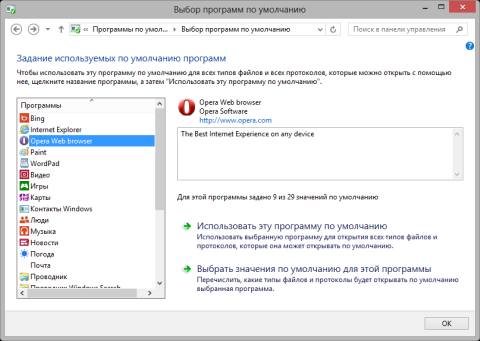
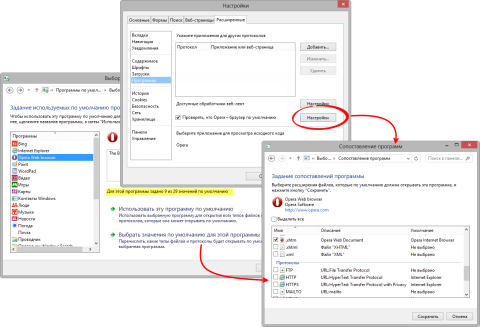


на ХР открывал всё винрар,скачала его,установила,но на винде8 он не всё открывает(файлы JPG например),наверно я что-то не так делаю.я думала вы подскажите мне программу,которая будет всё открывать и будет легка в управлении,винда8 и так мудрёная.всё-таки вы специалист
Извините, Людмила, но я не специалист по открытию картинок винраром… Попробуйте обратиться сюда.
Николай, спасибо, что читаете мой блог.
Здравствуйте, Vadim Sterkin, у меня вопрос обратный теме статьи. Как теперь правильно снять ассоциации с некоторой программы, чтобы файлы открывала программа, к который были привязаны ассоциации до этого?
Просто ассоциируйте нужную программу в панели управления.
Спасибо за ответ.
То есть в современных реалиях такая процедура, как «снять ассоциации» упразднена? Нужно именно задавать новые? А как же при удалении программы: файлы останутся «сиротами»?
Да в общем, и в Windows 7 уже нельзя было снять ассоциации (в Vista — не помню, если честно, а в XP — тем более). При удалении программы либо восстанавливается стандартная ассоциация, либо тип файла становится не ассоциирован ни с чем, как и было до ее установки.
Вадим, а в каком случае программа может отсутствовать в списке «Set your default programs» и, в тоже время, быть в списке при установке программы по умолчанию для конкретного расширения (file type)? В частности, у меня такая ситуация с популярным торрент-клиентом utorrent?
Альберт, в случае, когда программа не зарегистрировала себя для списка Set your default programs, что не эквивалентно регистрации для типов файлов.
См.
Default Programs
Application Registration
Вадим, а второй инстанс программы (при наличии первого запущенного) поднимается при запуске файла с соответствующим расширением по какой причине? Примерно по такой же?
Альберт, я не думаю, что дело в этом. У меня он стоит фактически с параметрами по умолчанию, и такой проблемы нет.
Вадим, последний вопрос уже не касался u-torrent.
Альберт, задайте вопрос в форуме в соответствии с правилами.
Здравствуйте! А как добавить в контекстное меню «Открыть с помощью» ещё одну программу? Например я хочу просмотреть текстовый файл, выбираю его ПКМ и пункт «Открыть с помощью» и вижу там WordPad и Блокнот. Но я хочу использовать Akelpad, но не на постоянно, а только в это конкретный раз. Выбираю там «Выбрать программу», открылось, посмотрел. В следующий раз, так же хочу просмотреть через «Открыть с помощью», но в списке вижу снова WordPad и Блокнот, почему Akelpad не добавился третьим как было в W7? Мне не нужно ассоциировать Akelpad с текстовыми файлами, именно нужно чтоб Akelpad попал в тот список. Спасибо.
Влад, просто сделайте так — будет быстрее по-любому.
Всем привет! Насчет ассоциации программ с файлами:
Первым делом я установил Chrome. В верхнем правом углу высветилось уведомление о новой программе, я выбрал Chrome для открытия интернет ссылок, но было выбрано всего 3 из 18 значений по умолчанию. При установке AIMP3.5 я выбрал ассоциацию медиафайлов, в конце установки появилась панель управления для назначения ассоциаций с файлами. При установке остальных программ ничего не высветилось, но для этих программ ассоциировалось очень мало типов файлов. Например, для WinRar-а rar-файлы ассоциировались только после попытки запуска этого файла (высветилось окошко, чем открыть этот файл).
Эта статья очень полезная — после прочтения я посмотрел на эту «свалку» в панели управления и навел там порядок. Теперь все открывается так, как и должно:)
Здравствуйте, у меня раньше стояла Windows XP, сейчас стоит Windows 8.
Не могу открывать файлы rar или jar. Они открываются у меня блокнотом.
Как это исправить?
при открытии контекстного меню и выборе : открыть с помощью-выбрать другую программу- следует следующее сообщение :этому файлу несопоставлена программа для выполнения этого действия. установите программу или если она установлена создайте сопостовления с помощью компонента панели управления «программы по умолчанию» (не работает только подпункт-выбрать другую программу для всех типов файлов) Как это исправить , до недавнего времени всё работало! (у меня небольшой опыт работы на компе) Спасибо.
Анатолий, если до недавнего времени все работало, Win+R — rstrui — OK.
А так, задайте программу в «Сопоставление типов файлов и протоколов с конкретными программами».
Здравствуйте, надоело постоянно выбирать по 2му клику программу по умолчанию, лезу в сопоставление типов файлов в настройки win8, но программа по умолчанию не изменяется!
Независимо от того, выбрана ли она или стоит — «не выбрано», сторонняя или майрософт.
Что за глюк или я чего то не понял? Установлены последние крит. обновления на систему на сегодняшний день.
Юрий,
1. Проблема со всеми программами или только с конкретными? Какими? Являются ли они портативными?
2. Проблема появляется только при сопоставлении в панели управления или еще и при выборе в «Открыть с помощью»?
3. Сообщите, совпадает ли контрольная сумма дистрибутива с оригиналом.
Vadim Sterkin,
1. Любыми. Не портативными. Напр., переназначить .txt c Блокнот на Wordpad.
2. Проблема проявляется с любой меню. При «Открыть с помощью»-> «Использовать это приложение для всех файлов» тоже самое, при этом windows запоминает выбранную программу и при последующем 2м клике на запуск
A) срабатывает пункт меню по умолчнию «выбрать программу» и показывает её первой в списке и спрашивает «Продолжить использовать программу»
B) если расширение было сопоставлено (напр. .txt c Блокнот) «Открыть с помощью» — Wordpad будет 1м в списке на открытие., но открывать по 2м клику будет по прежнему Блокнот.
3. перепроверил, дисприбудив целый, контрольная совпадает. Образ ru_windows_8_pro_vl_x64_dvd_917810 + крит. обновления
Может как в реестре переназначить меню «выбрать программу» на запуск запомненой программы?
Юрий, продублируйте описание проблемы в этой теме и опубликуйте там же лог Process Monitor в момент воспроизведения проблемы.
Добрый день.
Помогите пожалуйста сбросить ассоциацию для файла .cfg в вин8. Суть проблемы: нужно было открыть файл с расширением .cfg. Изначально он не был ассоциирован с какой-либо программой. Я его открыл блокнотом, а затем увидел, что этот файл стал ассоциирован с блокнотом. Я не хочу, чтобы для этого типа файлов висела ассоциация. Как можно вернуть обратно???
Сергей, вообще, не понимаю, в чем проблема, но если очень хочется… Удалите разделы реестра:
и завершите сеанс.
Vadim Sterkin,
Спасибо, все получилось!
Спасибо за разъяснение по ассоциациям файлов и программ в новейших версиях Windows. А то ведь я уже моск сломал чтобы понять что происходит и что я делаю не так.
Но остается еще один немаловажный вопрос. В прежних версиях Windows (Win7 и более старых) после сопоставления файла и программы. Файл получал иконку в соответствии с программой. Теперь же в Windwos 8 даже если и получилось сопоставить файл и программу вышеуказанным штатным способом, а не средствами самой программы, то файл в Windows Explorer не получает отображение иконки из сопоставленной программы. Тем более это странно теперь выглядит для разных типов файлов, но сопоставленных с одной программой. Например тот же ACDSee сопоставлял множество расширений с собой, причем каждый тип получал стилизованную иконку от ACDSee. Аналогичная ситуация и с видеоаудио плеерами. Вот что испорчено вконец и уже похоже не приведет систему в порядок: как приятно было видеть сопоставленные файлы и и их иконки из одного набора одной программы.
Добрый день!
У меня «пограничная» тема. Система WIN8
Установил Autodesk TrueView 2014 для конвертации новых версий файлов в старую, т.к. у меня Autocad 2008.
Что то куда то прописалось при ассоциации программы и ее связи с файлами автокад. И теперь при открытии файлов автокада не из проги, а из папки, каждый раз автокад открывает новое окно. Жутко раздражает, зачем мне 10 открытых окон автокада. Раньше каждый новый открытый файл грузился в уже открытое окно программы. И я предпочитаю открывать именно из папки. Помогите разобраться, является ли это проблемой настроек WIN8, или надо лезть в саму программу?
Заранее спасибо
У меня такая проблемма при попытке открыть любое приложение выскакивает окошко каким образом вы хотите открыть этот файл. Использовать это приложение для всех файлов EXE. Прошу помочь
Импортируйте REG-файл.
Здравствуйте Вадим.
Помогите пожалуйста с проблемой. После обновления W 8.1 (неделю назад примерно) пропала ассоциация файлов с программами. Найдя вашу статью в Сети и прочитав попробовал сделать как описано в начале статьи,а именно, зашел в раздел программы и в меню программы по умолчанию хотел назначить KMplaer для открытия видео файлов (до того как слетела ассоциация был назначен он),но вот в чем проблема,в списке доступных программ его не оказалось,как не оказалось и MPC и mTorrent (ассоциация торрентов файлов так же слетела). Тогда я решил пойти вторым путем-решил для каждого файла указывать программу вручную,но при выборе программы ничего не происходит-не открывается программа и не меняется ассоциация с неизвестного файла на нормальный. Не найдя причины я пришел к выводу что каким-то образом программы «слетели» с реестра. Если я прав помогите прописать в реестре или если есть решение попроще подскажите пожалуйста. W 8.1 лицензия,с ноября месяца вела себя хорошо,проблем не было. Заранее спасибо.
Кирилл, попроще не знаю, но есть быстрее.
А что делать, если система требует сопоставления Рабочего стола и Недавних мест (при открытии любой папки в колонке слева значки отображаются белыми)?
Анастасия, попробуйте импортировать перечисленные ниже твики с этой страницы
Directory
Folder
Drive
.lnk
Open with — > Choose default program
Я недавно купила ноут с Windows-8? сейчас обновила до версии 8.1.
Меня почти с самого начала беспокоит постоянно (каждые несколько минут!!!) всплывающее окно выбора программ: «Каким образом вы хотите открыть этот файл?».
Значит ли это, что я подхватила вирус?
Предустановленнный антивирусник — Мак. Хотя на старом сломавшемся ноуте еще не закончилась лицензия Касперского, и, видимо, придется установить его. Браузер по умолчанию — Гугл.
Заранее благодарна за подсказку.
Светлана, да, я бы проверился для начала. Если чисто, перенесут в форум Windows 8.
Я установила Касперского, провела полную проверку — все чисто. А это окно все время всплывает — ни кино посмотреть, ни документ обработать… Кто-нить, подскажите, что за фигня?
Светлана, вы явно не сделали то, что я предлагал, поэтому я сделаю только еще одну попытку. Прямо над вашим вопросом есть мой ответ Анастасии. Последний твик из перечисленных — ваш.
Кроме меня здесь никто не подсказывает в таких случаях, так что имеет смысл делать то, что я говорю, либо сразу идти в форум, там есть няньки.
Вадим, я, видимо, не поняла. Я прочла то, что было адресовано напрямую мне, там написано — провериться. Я решила, что это просто проверка на Антивирусе, а пройти по ссылке — ну, думала, как обычно, ссылка на что-то типа словаря.
вечер добрый. я по ассоциациям начего не могу сказать, все работате прекрасно всегда и везде, проблемы — редкие гости.
но вот недавно, при обновлении восьмерки на 8.1 и впоследствии удаления антивиря Нортон у меня слетели (видимо ассоциации) настройки в виндовсе. все приложения и игры (в основном файлы *.ехе) предлагают мне выбрать с помощью чего же им работать. при выводе меню с выбором или приглашением в магазин я просто клацаю мышкой в стороне и принудительно стартую «от администратора» (опять меню и такое же действие) и в итоге приложение стартует, игры так же. но вот недавно при установке новых приложений/игр я заметил такую штуку — они не стартуют после таких же действий. а установленные до сноса антивиря вещи стартуют…
в чем же моя проблема? (точнее моей 8.1)
сразу замечу, восстановление на разные точки не дает эффекта, откат так же делался, результат — тот же. до переустановки еще не дошел, так как только на этом сайте прочитаю о разделе винчестера на нужное количество дисков и в итоге уберегу свою инфу при маневрах с виндой.
п.с. по ассоциациям не готов сказать ничего пока что, но вот виндовс 8 это такая пурга! лучше бы сделали ХР понятный людям с 8 Гб оперативки )
См. ответ Анастасии выше
Добрый вечер!
Спасибо за статью!
Установлен Windows 8.1
А как добавить программу в список «Выбор программ по умолчанию»
«Панель управления\Все элементы панели управления\Программы по умолчанию\Выбор программ по умолчанию»
Меня интересует конкретно программа FastStoneViewer. Очень давно ей пользуюсь. Можно, конечно, на каждом расширении графического файла открыть с помощью и указывать FastStoneViewer. Но хотелось бы настроить сразу для всех графических форматов.
FastStoneViewer в этом списке не появляется… Как его туда добавить? Или это просто «не допиленная» под Win8.1 программа?
К стати, посмотрел сейчас в Windows 7 раздел
«Панель управления\Все элементы панели управления\Программы по умолчанию\Выбор программ по умолчанию»
(просто раньше и не заходил туда не разу)
Там тоже нет FastStoneViewer. Но в Win7 хоть из самой программы (FastStoneViewer) ассоциации задаются корректно.
А как быть с Win8.1?
https://www.outsidethebox.ms/faq-windows8/#assoc-portable
Я впервые захотела открыть файл swf (материалы сборника научных публикаций) и мой браузер Google Chrome, в котором все должно открываться, так как там этот Adobe Flash Player встроен, не сделал этого. Значит, тип файла не ассоциирован с Гуглом. Не соображу, как это сделать. Вышеприведенную статью я не осилила, честно — хоть и считаю себя относительно продвинутым пользователем, для меня это слишком. Есть ли где-то простой пошаговый алгоритм для настройки именно этой проблемы? Я искала в инете, не нашла. Спасибо.
Я вроде справилась, в панели управления все сделала, задала гугл как программу, которая по умолчанию открывает этот тип файлов, но гугл открывает только первую страничку сборника.
Это уже проблема Chrome, не так ли? Пробуйте другое ПО, в форуме подскажут.
Светлана, попробуйте FAQ (ссылка в начале статьи) — там пошаговые инструкции для разных сценариев.
Я сделал как написано тут http://better68.livejournal.com/14221.html Вариант 2 и у меня всё получилось.
А как быть с незарегистрированными расширениями? Ещё в Windows 8 я легко ассоциировал файлы .ltx с блокнотом, а в Windows 8.1 при выборе «открыть с помощью» появляется сообщение «Этому файлу не сопоставлена программа…» и нет возможности выбора программы для ассоциации. В программах по умолчанию в списке программ нет Блокнота, в списке расширений нет .ltx(и не только). И что делать???
Сергей, я создал файл test.ltx и проверил двойной щелчок и «Открыть с помощью». В обоих случаях получил:

После чего любое незарегистрированное расширение можно зарегистрировать. Если вы видите что-то другое, у вас какая-то проблема с системой, решайте ее в форуме.
Upd. И решение нашлось.
Отлично! Осталось только разобраться с инет-протоколами. ИЕ их захапал и не отдает. Все возможные инет-ассоциации перебил на Оперу. Но из-за того, что протоколы мне не удалось перебить при нажатии по ссылке в емейл письме все равно открывает ИЕ, хотя по умолчанию везде стоит Опера. Когда же я удаляю ИЕ вообще из системы, то все ссылки нормально открываются Оперой. Да я бы и снес этот ИЕ, но на планшете ИЕ в его Метро варианте удобнее всего использовать периодически. Есть каки-нибудь мысли на этот счет?
Вот скриншот:
http://rghost.ru/57342123.view
Александр, читайте FAQ, там написано о протоколах (и не используйте bb-code во избежание попадания в спам).
Вот это накрутили. Похоже внутренние ассоциации Total Commander очень даже пригодятся. Сейчас у меня уже стоит ассоциация на портабельный видеоплеер. Также имею раскрасску файлов всех какими пользуюсь, т.е. у меня картинки, музыка, видео уже забиты в фильтры и покрашены. Можно будет из фильтров взять маски и принудительно назначить куда мне нужно. Командир тоже портабельный и переживает переустановки оси. Эту бурю можно будет там комфортно пересидеть.
У меня windows 8.1 и совершенно FineReader не желает ассоциироваться с расширением PDF. Вот уже месяц все файлы PDF белые, а при открывании их система просит назначить программу по умолчанию и открывает таблицу ассоциаций где в расширении .pdf не стоит галочка. Я ставлю её но после моргания экрана (показывая что запрос принят на исполнение) всё равно файлы остаются белыми и когда я открываю следующий файл .pdf всё повторяется по новой с открытием ассоциации и требованием поставить галочку на расширении .pdf. Как можно это выправить?
Гм… в панели управления 8+ нет никаких галочек. Вы о чем?
Зайдите в задание сопоставление программ и увидите на против расширений окошки с галочками. Кошмар какой то. Я год мучаюсь и тут вдруг наткнулся на свой же вопрос а ответ на него удручил.
Ну, может еще через год вы сообразите показать мне скриншот своей Windows 8+ с обсуждаемыми «галочками», потому что их нет, равно как нет и «сопоставления программ». А еще через пару лет, глядишь, и статью прочтете, да научитесь ассоциировать все быстро и ловко.
Статью прочёл . Мне она знакома из других источников. Фотохостинг что подчеркнут какой то не активный так что кидаю ссылку на картинку
http://pixs.ru/showimage/Rasshireni_2408285_17377795.png
Ставлю выделить всё, жму Ок. Ничего не назначается.
Владимир, у вас что ни фраза, то загадка. Ок, не буду о грустном, а сразу о веселом — предположу, что нарушены разрешения на разделы реестра.
Создайте тему тут с указанием издания ОС, описанием проблемы, скриншотом и ссыкой на лог Process Monitor, который создайте следующим образом:
1. Откройте показанное на скриншоте окно
2. Запустите Process Monitor
3. Воспроизведите проблему
4. Сохраните лог: меню File -> Save -> PML-формат
5. Заархивируйте и выложите на любой файлообменник, например http://rghost.ru
Вадим, а как заставить все эти настройки перенести на других пользователей в системе?
создаю настроенный образ с файлом ответов, в котором указано копирование Default Profile на все вновь создаваемые учетные записи, все нужные мне параметры копируются, но настройки ассоциаций файлов сбиваются на стандартные.
Даниил, см. Два секретных способа управления приложениями в Windows 8 с помощью DISM.
Отличный способ, попробовал все сработало как надо, спасибо!
Здравствуйте! Как «разассоциировать» определённое расширение? У меня сейчас файлы типа .cfg ассоциированы с akelpad’ом, хочу сделать как было по умолчанию. В реестре HKEY_CURRENT_USER\Software\Microsoft\Windows\CurrentVersion\Explorer\FileExts\ удалил UserChoice, всё равно открывает akelpad’ом, правда не перезагружал компьютер.
1. Создайте текстовый файл и переименуйте его в file.vlads (нужно несуществующее расширение).
2. ПКМ на файле .cfg > Открыть с помощью > поставьте флажок вверху, если не установлен > прокрутите список вниз > Найти другое приложение > отобразите все типы файлов > выберите file.vlads
3. Удалите file.vlads
Т.е. открыть файл .cfg с помощь только что созданного файла file, я правильно понял? Если так то ничего не происходит.
Где-то через минуту две, вышло соответствующее сообщение :). Да, способ через какое-то место, но сработал :).
Интересно, а как ассоциировать приложение для всех пользователей системы?
Два секретных способа управления приложениями в Windows с помощью DISM
Ассоциировал портативные программы в Windows 10 (7-Zip; AIMP3; AkelPad; FDM; JPEGView; LibreOffice; PDFView; PotPlayer)
Например Aimp плеер Mp3:
Всё это хорошо, только ни один из этих советов не поможет при потере ассоциаций Microsoft Office 2010 Starter. Потому что ни привычных файлов Excel.exe и Winword.exe он не содержит, ни с помощью выбора программ по умолчанию, ни изнутри Эксела и Ворда, которые сохраняют работоспособность, вы ассоциации не поправите.
Короче, годятся разные способы — хоть из проводника по правой кнопке мыши («открыть с помощью…»), хоть через «Панель управления — Программы», — но только для ассоциации табличек вместо Excel.exe нужно выбирать «C:\Program Files\Microsoft Application Virtualization Client\sftdde.exe», а для вордовских документов — «C:\Program Files\Common Files\microsoft shared\virtualization handler\cvh.exe».
Дмитрий, спасибо за решение. Думаю, еще одно — просто восстановить Office в установке/удалении программ :)
Подскажите, пожалуйста, где почитать, как создать ассоциацию файла собственного формата, например *.gp, но с точки зрения программиста, т.е. в каких ветках реестра чего прописать (а может реестр тут вообще ни при чём), чтобы при двойном клике мыши открывалась написанная мною программа — это раз. И два — как сделать, чтобы для моих файлов был предпросмотр, т.е. эскизы, как например для изображений. Спасибо.
1. Default Programs + Application Registration
2. Курите MSDN (thumbnails и т.п.)
Настроил ассоциации через панель управления, однако при запуске файлов появляется окно Каким образом вы хотите открыть этот файл? Не подскажите почему так происходит?
http://vfl.ru/fotos/1f02089d16053644.html
Василий, сбросьте ассоциации / восстановите конкретные ассоциации https://www.tenforums.com/tutorials/8703-default-file-type-associations-restore-windows-10-a.html. За дальнейшей помощью обращайтесь в форум http://forum.oszone.net/forum-3.html